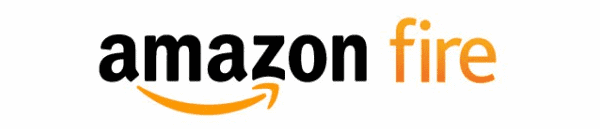
Les fichiers d'application Android peuvent provenir d'un fichier APK. Vous pouvez installer des fichiers APK sur la tablette Amazon Kindle Fire en activant un paramètre. Il suffit de suivre ces étapes.
Remarque: faites attention à l'endroit où vous avez obtenu le fichier APK. Les fichiers provenant de sources non légitimes peuvent être corrompus ou contenir des virus. Sachez ce que vous faites avant de continuer.
- En cas d'incendie, accédez à l'un des emplacements suivants en fonction de votre appareil:
- Périphériques de 5ème à 8ème génération - “Réglages” > “Sécurité” > “Applications de sources inconnues“.
- Périphériques de 3ème et 4ème génération - “Réglages” > “Applications” > “Applications de sources inconnues“
- Périphériques de première et deuxième génération - “Réglages” > “Plus” > “Dispositif” > “Autoriser l'installation d'applications"Et assurez-vous qu'il est réglé sur"Sur“.
- Ouvrez le navigateur Web Kindle Fire et téléchargez le fichier APK. Vous pouvez également transférer des fichiers APK à partir de votre ordinateur en connectant le Kindle Fire à l'ordinateur avec un câble USB.
- Ouvrez la zone de notification (barre du haut). Il devrait montrer que le fichier .APK est en cours de téléchargement. Appuyez dessus une fois le téléchargement terminé.
- Sélectionnez “Installer“.
FAQ
Pourquoi le bouton «Installer» est-il grisé?
Amazon a publié une mise à jour qui fait parfois cela. Vous pouvez généralement le contourner en appuyant sur le bouton carré à côté du bouton d'accueil du cercle. Revenez ensuite à l'écran d'installation. Faire cela va allumer le bouton Installer.
Certaines personnes disent qu’en utilisant leRetourLe bouton ”au lieu de carré puis le retour à l'écran d'installation permet d'allumer le bouton d'installation.

